Windows10系统不能进行磁盘碎片整理的解决方法
的有关信息介绍如下: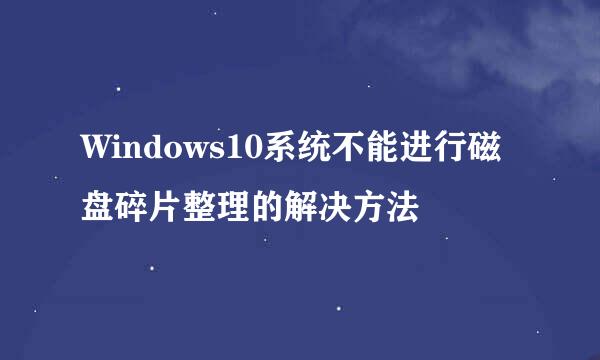
新安装的Windows10-10159版系统,安装完各种应用程序后,进行系统盘C:\的磁盘碎片整理,弹出一个错误提示框:由于文件中的一个错误,扫描已被取消。如何才能进行系统盘的磁盘碎片整理呢?
Windows10 - 10159版系统不能进行磁盘碎片整理的解决方法
第一步:在进行磁盘碎片整理前先作好下面的三项准备工作:
第一项:磁盘碎片整理前先进行磁盘清理;
步骤:
打开计算机,右键点击要进行磁盘碎片整理的磁盘,如:Windows10-10159(C:)盘 - 属性;
我们在打开的Windows10-10159(C:)属性对话框中,点击:磁盘清理;
正在扫描系统磁盘的文件,稍候;
第一次扫描完成,打开Windows10-10159(C:)的磁盘清理对话框,我们不要点击确定,要点击:清理系统文件(S),进行第二次扫描系统文件;
第二次扫描完成以后,我们在Windows10-10159(C:)的磁盘清理对话框中,点击:确定;
在弹出的询问对话框中点击:删除文件,开始清理Windows10-10159(C:)盘的不需要的文件直至完成。
第二项:磁盘碎片整理前先对磁盘进行扫描;
步骤:
打开计算机,右键点击要进行磁盘碎片整理的磁盘如:Windows10-10159(C:)盘 - 属性;
在打开的Windows10-10159(C:)属性对话框中点击:工具 - 检查;
3、在错误检查Windows10-10159(C:)对话框中,点击:扫描驱动器;
4、Windows已成功扫描Windows10-10159(C:)驱动器,未发现错误。
第三项:关闭所有的运行程序,特别是病毒实时监控程序和屏幕保护程序。
第二步:运行系统自带的磁盘优化碎片整理工具进行磁盘优化碎片整理操作。
我们作好了上述三项准备工作以后,可以进行磁盘碎片整理的操作了。
步骤:
打开计算机,右键点击要进行磁盘碎片整理的磁盘如:Windows10-10159(C:)盘 - 属性;
我们在打开的Windows10-10159(C:)属性对话框中,点击:优化(O);
我们点击优化以后,打开一个优化驱动器的窗口,点击要优化的磁盘,再点击:优化;
正在进行对Windows10-10159(C:)驱动器的优化操作,我们可以休息一会了,等待优化碎片整理操作完成,完成以后,点击:关闭退出程序。
以上即:Windows10 - 10159版系统不能进行磁盘碎片整理的解决方法,供朋友们参考和使用。



